
メルペイをiPhoneやApple WatchのApple PayにiDとして設定しておくことでメルカリの売上金がコンビニなどで使えちゃう!
最終更新 [2019年4月23日]
この記事内には広告リンクが含まれています。
\\どうかフォローをお願いします…//
< この記事をシェア >
メルカリのモバイル決済「メルペイ」をiPhoneのApple PayにiDとして追加する方法です。
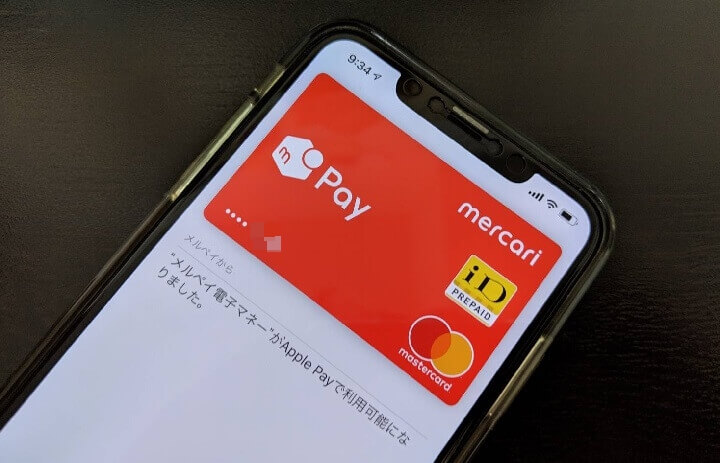
[2019年10月30日更新]
これまでの「メルペイあと払い」という名称が11月1日より「メルペイスマート払い」に変更されます。
名称以外の変更点はありません。
[4月23日更新]
メルペイが後払い可能に!
後払いサービス「メルペイあと払い」が開始されたので追記しました。
⇒ 「メルペイスマート払い(旧:あと払い)」の設定方法&使い方、後からの支払い方法
[3月18日更新]
「メルペイスタートキャンペーン」がスタートしています。
アプリで「メルペイ電子マネー」の設定をするだけで応募完了となり、10万円分のポイントが毎日100名に当たる&ハズれても後日100円分のポイントをプレゼントとなっています。
10万円分のポイントは、毎日20:00前後に当選者のみに通知するとのこと。
メルカリユーザーさんは、期間中にメルペイを設定しておくことをオススメします!
キャンペーンは、3月28日までとなっています。
2019年2月についに登場したメルカリのモバイル決済「メルペイ」
自分は、メルペイは完全なスマホQRコード(バーコード)決済だと思っていたのですが、実際は「iD」と連携することで非接触決済として使うことができるようになっています(リリース時はiOS版のみメルペイに対応)
iD対応店舗で使える=最初からかなり多くのお店でメルペイ支払いができるということになります。
チャージタイプの支払い方法なのでdカードプリペイドとかに近い感覚です。
iDなのでセブンイレブンなどでも利用できます。
メルカリの売上金がコンビニなどiD対応店舗で使える。支払い時は「iDで」と伝える

メルペイの最大のメリットは「メルカリでの売上金が使える(要設定または売上金でポイント購入)」ということだと思います。
その他にも銀行口座からの残高チャージなども利用OKとなっています。
iPhoneやApple WatchのApple PayにiDとして追加したメルペイは、実際にコンビニや自動販売機で支払う時は「iDで支払います」と伝える、選択することになります。
「メルペイで支払います」ではNGなのでご注意を。
この記事では、iPhoneのApple Pay(ウォレット)にメルペイをiDとして登録する手順を紹介します。
Apple Pay対応のiPhoneとメルカリアプリがあれば即設定できます。
【Apple Pay】メルペイをiDとしてウォレットに追加する方法
アプリを4.0.0以降にアップデート&メルカリアカウントがあることが大前提
メルペイは、メルカリアプリ内に組み込まれています。
別途メルペイ専用アプリをインストールする必要はありません。
メルカリアプリのバージョン4.0.0以降が必要となるのでバージョンが古い人はアップデートしてからどうぞ。
メルペイをiDとしてApple Payに追加する手順
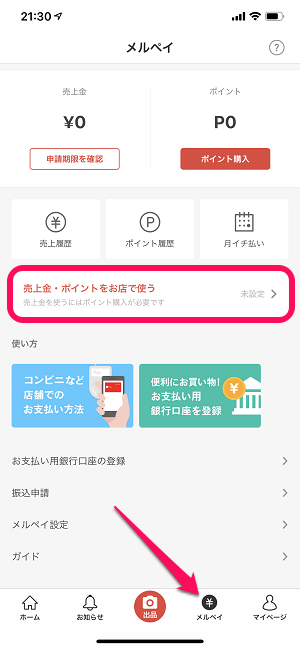
メルカリアプリを起動します。
下のメニューから「メルペイ」を選択します。
「売上金・ポイントをお店で使う」をタップします。
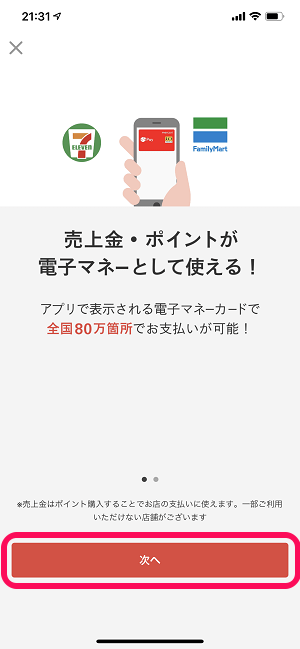
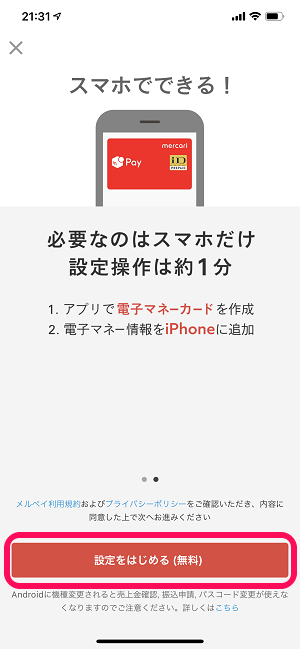
Apple Payに登録=クレジットカードを登録ということになるので、まずはメルカリアプリ上でメルペイのバーチャルカードを発行⇒そのまま登録という流れになります。
画面の案内に沿って進んでいきます。
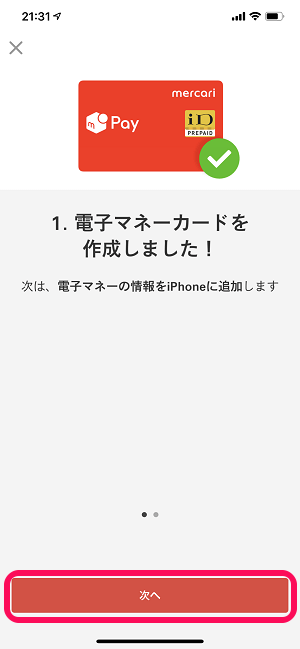
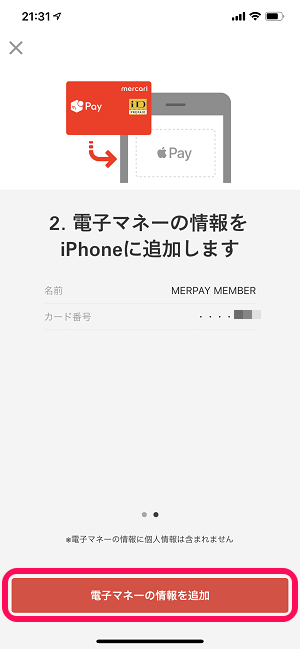
バーチャルカードの発行は即完了します。
続いてそのバーチャルカードをApple Payに登録します。
メルペイのバーチャルカードは
名義:MERPAY MEMBER
カード番号:下4ケタのみ表示
と、いちおう名義とカード番号がありますが、これは覚えてなくてもOKで途中で入力する必要もありません。
そのまま進みます。
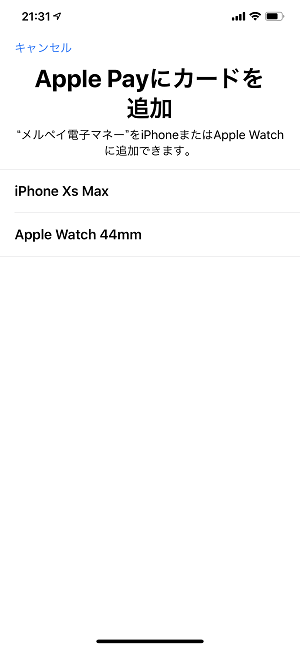
iPhoneのウォレットアプリが起動します。
メルペイを登録するデバイスを選択します。
今回はiPhoneにメルペイを入れてみました。
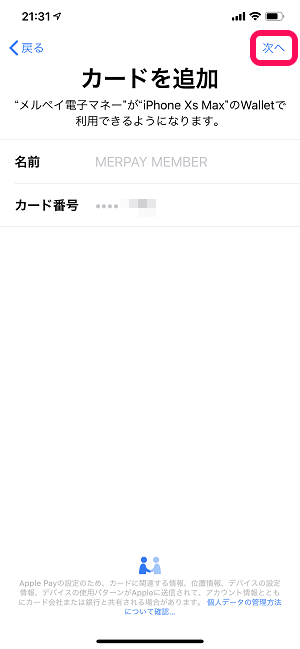
↑で作成したメルペイのバーチャルカード情報が自動で入力されます。
何もイジらずに右上の「次へ」をタップして進みます。
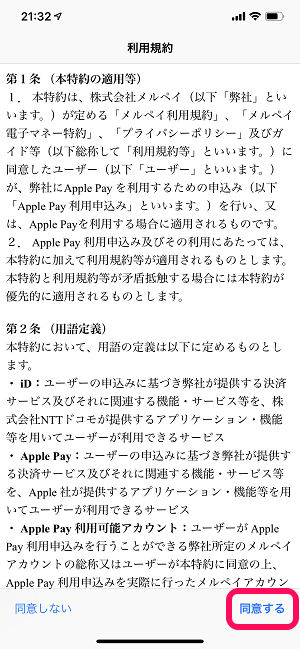
規約に同意して進みます。
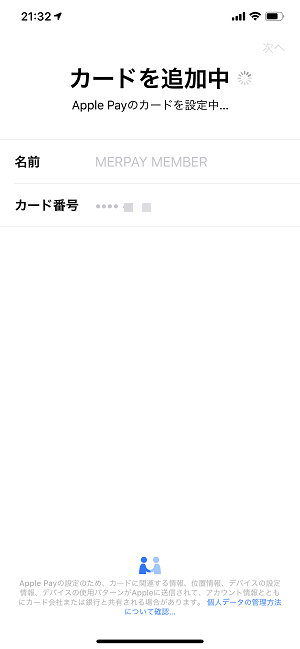
「カードを追加中…」と表示されます。
もうちょっと待ちます。
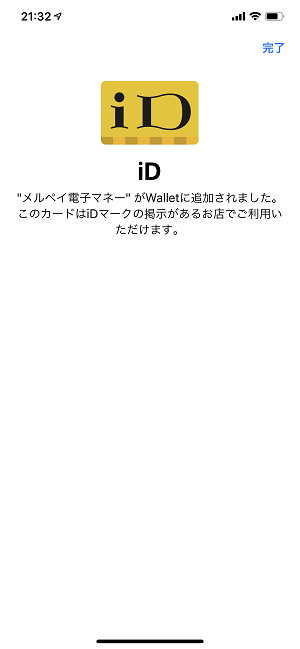
メルペイがiDとして認識されればOKです。
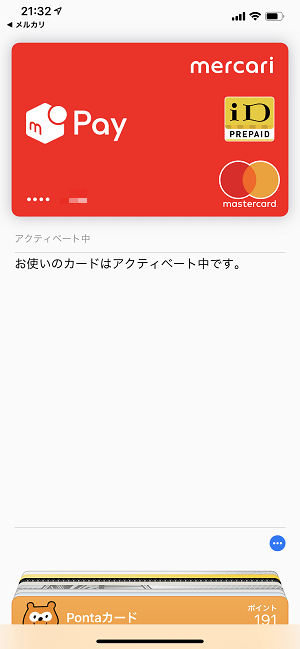
ウォレットのカード一覧画面に戻り、メルペイがiDプリペイドとして登録されていればOKです。
またメルペイカードの下に「メルペイ電子マネーがApple Payで利用可能になりました。」と表示されていれば利用OKな状態となります(アクティベート中です、というステータスだとまだ使えないのでご注意を)
あとはiD支払いに対応した店舗で使うだけ
支払い時は「iDで支払います」と伝える
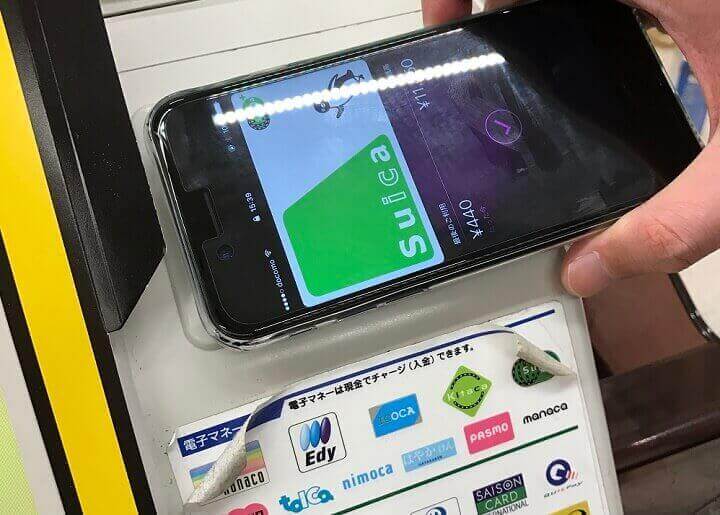
※画像はSuicaでの支払い時のものです。
ウォレットにメルペイがiDとして登録されれば後はiD支払いに対応した店舗で使うだけです。
メルペイは、クレジットカード登録時の後払い方式ではなく、事前にチャージ(売上金で支払う設定やポイント購入で残高を増やしておく)が必要なプリペイドタイプなのでご注意を。
また最初にも書きましたが「メルペイで払います」と言うのはNGです。
iPhoneでメルペイを支払いに設定した上で「iDで払います」と言えばOKです。
iDなのでセブンイレブンも使えます。
メルペイスマート払い(旧:あと払い)が登場!チャージ残高がなくても支払えるようになる
ただ個人的にはあんまりオススメはしないかも
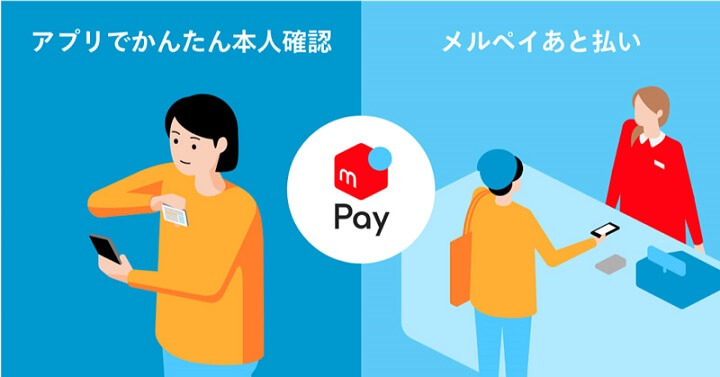
■メルペイスマート払い(旧:あと払い)の概要
・メルカリのあと払い「メルカリ月イチ払い」がメルペイでも使えるようになったもの
・毎月最大5万円まで(※ユーザーによって金額が異なる)
・あと払い手数料は月300円(※支払い方法によっては無料になるケースあり)
■利用条件
・18歳以上(満18歳、満19歳は保護者の同意が必要で利用金額は1万円まで)
・アプリでかんたん本人確認または銀行口座登録が必須
2019年4月24日に発表され、11月1日に改称された「メルペイスマート払い(旧:あと払い)」の概要は↑な感じです。
これまでも提供されていたメルカリの後払い「メルカリ月払い」がメルペイでも使えるようになったというもの。
残高を気にすることなくメルペイを利用できます。
後払いを利用できる金額はユーザーによって異なりますが、最大5万円となっています。
また、後払いを利用すると月300円の手数料がかかりますが、特定の支払い方法を選択すれば手数料は無料となります。
便利なシステム&スマート払いでしか参加できないキャンペーンが開催されることもありますが、個人的にはキャンペーン時以外は使いすぎてしまう感もあるのであまりオススメはしないです。
いちおう借金みたいなもんですし。。
メルペイスマート払い(旧:あと払い)の使い方は↓の記事にガッツリまとめているのでチェックしてみてください。
ウォレットにメルペイをiDとして設定した後などのApple Payでのリアル店舗での支払い方法は↓の記事に詳しく書いているのでチェックしてみてください。
< この記事をシェア >
\\どうかフォローをお願いします…//
この【iPhone】メルペイをiDとしてApple Payに追加&実際の支払い方法 – メルカリの売上金やポイントがコンビニなどの買い物で使える!あと払いもアリの最終更新日は2019年4月23日です。
記事の内容に変化やご指摘がありましたら問い合わせフォームまたはusedoorのTwitterまたはusedoorのFacebookページよりご連絡ください。


























